Como remover o desfoque de fundo Alt + Tab no Windows 11

Se você tiver vários aplicativos abertos no Windows 11, poderá alternar entre eles usando o atalho de teclado Alt + Tab . O atalho Win+Tab também é usado para alternar entre vários aplicativos abertos em um dispositivo Windows. Quando você usa qualquer um desses atalhos, o Windows mostra todas as janelas abertas e desfoca o plano de fundo para que você possa alternar facilmente para o aplicativo desejado. Se você não precisar do fundo desfocado no Windows 11 ao usar os atalhos de teclado Alt+Tab ou Win+Tab, poderá removê-lo. Neste artigo, mostraremos como remover o desfoque de fundo Alt + Tab no Windows 11 . A mesma configuração também remove o fundo desfocado do Win+Tab.
Como remover o desfoque de fundo Alt + Tab no Windows 11
Abaixo, explicamos o processo passo a passo para remover o fundo desfocado Alt + Tab no Windows 11. As etapas permanecerão as mesmas para remover o fundo desfocado do Win + Tab. Você pode usar qualquer um dos seguintes métodos para remover o fundo desfocado pressionando Alt + Tab:
- Configurações do Windows 11.
- Ative a interface clássica Alt+Tab.
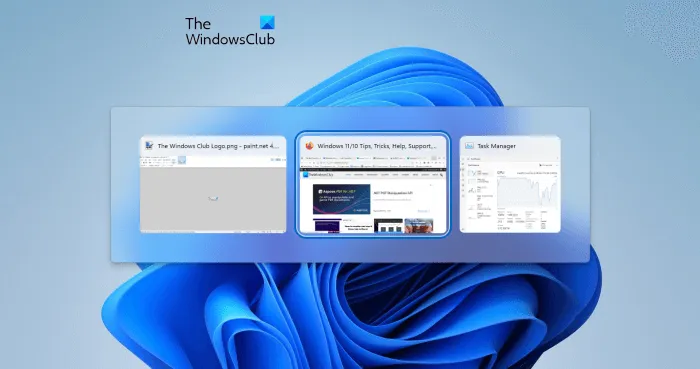
Na atualização do Windows 11 22H2, a Microsoft alterou a interface Alt + Tab. Os usuários agora veem janelas abertas em uma janela quando pressionam Alt + Tab para alternar entre aplicativos abertos. Além disso, o plano de fundo Alt+Tab no Windows 11 22H2 Update não está embaçado (veja a captura de tela acima). Mas se você usar o atalho Win+Tab para alternar entre aplicativos abertos, ainda verá um fundo desfocado. Portanto, você pode seguir as etapas abaixo se quiser remover o desfoque de fundo do Win + Tab.
Se você tiver uma versão do Windows 11 anterior a 22H2, não verá a interface em caixa Alt + Tab. Em vez disso, o fundo Atl + Tab permanece desfocado.
Remova o desfoque de fundo Alt + Tab no Windows 11 por meio das configurações do Windows 11
As etapas a seguir mostrarão como remover o desfoque de fundo Alt+Tab nas configurações do Windows 11 até o Windows 11:
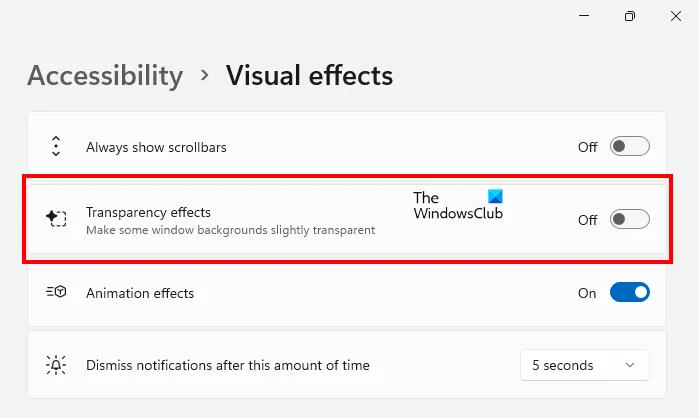
- Abra as configurações do Windows 11.
- Vá para Acessibilidade > Efeitos Visuais .
- Desative o botão ao lado de Efeitos de transparência .
Depois de concluir as etapas acima, o fundo desfocado de Alt + Tab e Win + Tab será removido.
Como habilitar a interface clássica Alt + Tab no Windows 11
Você também pode ativar a interface clássica Alt + Tab. Este método ativa a antiga interface Alt + Tab encontrada em versões mais antigas do Windows, como o Windows XP. Após ativar a antiga interface Alt+Tab, o fundo desfocado será removido. Vamos ver como fazê-lo.
Esse método envolve a modificação do registro do Windows. Portanto, antes de continuar, recomendamos que você crie um ponto de restauração do sistema e faça backup do registro do Windows.
Abra a janela de comando Executar e digite regedit . Clique OK. Clique em “Sim” no prompt do UAC. Isso abrirá o Editor do Registro.
Agora copie o seguinte caminho, cole-o na barra de endereços do editor de registro e pressione Enter .
HKEY_CURRENT_USER\Software\Microsoft\Windows\CurrentVersion\Explorer
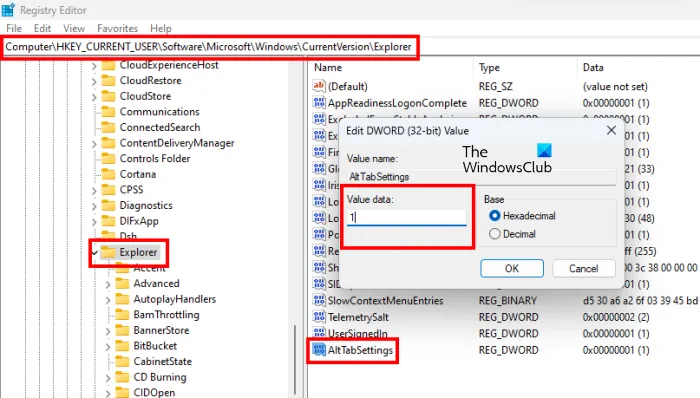
Certifique-se de selecionar a chave do explorador à esquerda. Agora clique com o botão direito do mouse no espaço vazio do lado direito e selecione ” Novo > Valor DWORD (32 bits) “. Dê o nome AltTabSettings a este valor recém-criado.
Clique com o botão direito do mouse no valor AltTabSettings e selecione Editar . Digite 1 no campo Valor e clique em OK.
Reinicie o Explorador do Windows. As etapas a seguir ajudarão você a reiniciar o Windows Explorer:
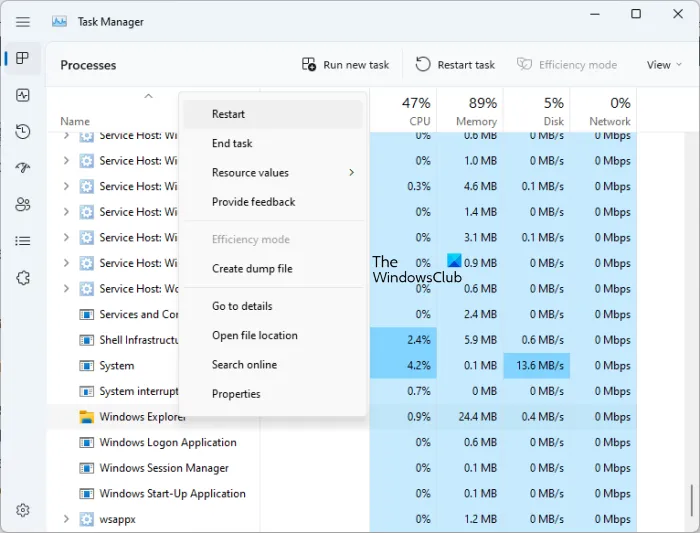
- Pressione as teclas Ctrl + Shift + Esc para abrir o Gerenciador de Tarefas.
- Selecione a guia Processo.
- Role para baixo e encontre o Windows Explorer .
- Depois de encontrá-lo, clique com o botão direito do mouse e escolha Reiniciar .
Após reiniciar o Windows Explorer, a interface clássica Alt+Tab será restaurada. Observe que esse método remove apenas o fundo desfocado Alt+Tab e não funciona para remover o fundo desfocado Win+Tab. Se reiniciar o Windows Explorer não funcionar, reinicie o computador.
Se você também deseja remover o fundo desfocado ao usar Win + Tab, é necessário desativar os efeitos de transparência nas configurações do Windows 11.
Se você deseja restaurar a experiência Alt + Tab mais recente no Windows 11 novamente, remova o valor AltTabSettings do registro ou altere seu valor para 0 . Depois disso, reinicie o Windows Explorer.
Como se livrar do desfoque no Windows 11?
Se o Windows 11 mostrar texto desfocado ou a tela do computador parecer desfocada ou desbotada, o problema pode estar relacionado ao seu adaptador de vídeo. Você deve atualizar, reverter ou reinstalar o driver de vídeo para corrigir o problema. Além disso, você também pode tentar desativar os filtros de cores e desativar o HDR.
- Tecla de atalho Alt Tab não funciona no Windows
- Alt+Tab não funciona para jogos e aplicativos
Como obter o antigo Alt Tab no Windows 11?
Se você deseja restaurar a experiência Alt Tab clássica ou antiga no Windows 11, você precisa alterar seu registro. Antes de fazer isso, é recomendável criar um ponto de restauração do sistema e fazer backup do registro do Windows. Neste artigo, explicamos o processo de restauração da experiência clássica Alt + Tab no Windows 11.
Fonte: Clube do Windows



Deixe um comentário